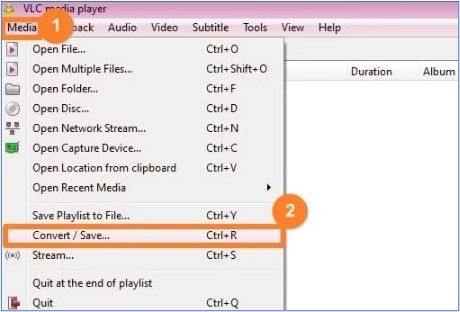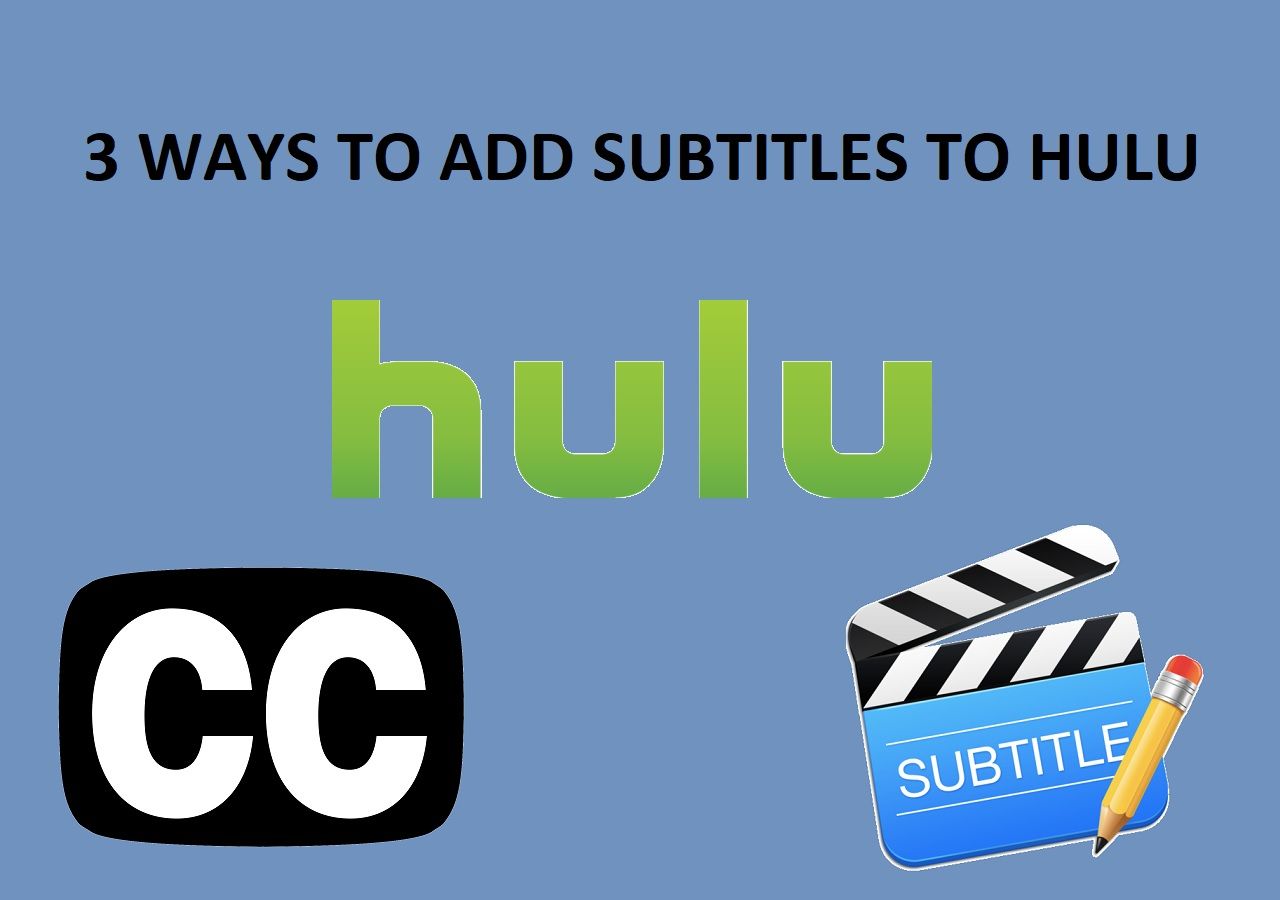-
![]()
Jacinta
"Obrigada por ler meus artigos. Espero que meus artigos possam ajudá-lo a resolver seus problemas de forma fácil e eficaz."…Leia mais -
![]()
Rita
"Espero que minha experiência com tecnologia possa ajudá-lo a resolver a maioria dos problemas do seu Windows, Mac e smartphone."…Leia mais -
![]()
Leonardo
"Obrigado por ler meus artigos, queridos leitores. Sempre me dá uma grande sensação de realização quando meus escritos realmente ajudam. Espero que gostem de sua estadia no EaseUS e tenham um bom dia."…Leia mais
Resumo do Conteúdo
0 Visualizações |
0 Minutos de Leitura
A separação da fonte musical pode ser um processo complicado e pode demorar um pouco. Muitas ferramentas permitem que os usuários façam isso; alguns afirmam fazê-lo com mais eficiência do que outros. Existem vários programas de IA com modelos treinados que promovem essa separação e facilitam para os usuários.
É aí que o Spleeter da Deezer se destaca como uma boa ferramenta para muitos usuários. Esta ferramenta notável permite aos usuários criar múltiplas faixas a partir de um arquivo de áudio único/plano, ou seja, separar facilmente os vocais dos instrumentais . Assim, o usuário pode utilizar esses arquivos de áudio de diversas maneiras, seja para músicas, jogos, filmes, etc.
Então, o que exatamente é esse programa pré-treinado e de código aberto? Como você o instala no seu PC e o usa? Mostraremos tudo e explicaremos como obter a ferramenta de separação de fontes para fazer acapella a partir de uma música ou qualquer outra coisa que você goste. Então vamos começar.
Como instalar o Spleeter
Muitos consideram o Spleeter um aplicativo de remoção de voz , mas outros o chamam de pacote completo para separação de fontes. Agora, como você deseja utilizá-lo depende da sua necessidade, ou seja, se você vai remover o baixo ou a voz de um arquivo de música.
Portanto, a única maneira de permitir que o Spleeter separe as fontes em um arquivo de áudio é instalando-o. Então, vamos mostrar como obter esse programa de código aberto por meio de comandos CMD. Aqui está todo o procedimento, e todas as etapas, como instalação do conda e uso do Spleeter 2stems, são obrigatórias:
Etapa 1. Vá para a Microsoft Store , pesquise " Python 3.8 " e instale-o.

Passo 2. Agora deixe a instalação terminar e aguarde a janela do prompt de comando aparecer.
Etapa 3. Digite este comando no CMD " pip install ffmpeg-python " e pressione Enter.

Etapa 4. Agora digite " pip list -v " e pressione Enter para começar a adicionar scripts Python à variável de ambiente.
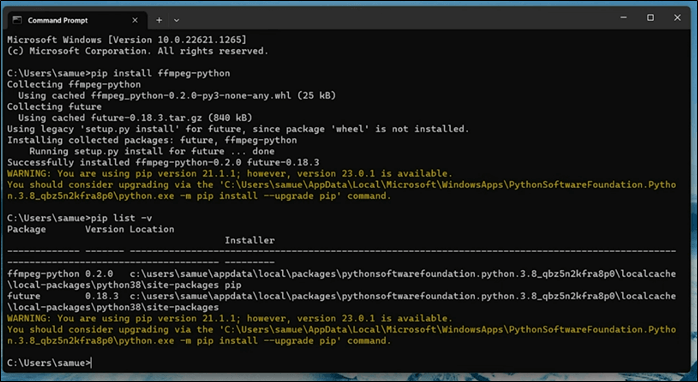
Etapa 5. Copie o diretório FFMPEG-python .

Etapa 6. Agora pressione Windows + E e cole-o no Explorer para ir para o diretório.

Passo 7. Agora copie o endereço/caminho da pasta " Scripts " desse local e salve-o (Bloco de Notas/Word).

Passo 8. Abra “ Propriedades do Sistema ” clicando com o botão direito no ícone “ Este PC ”.
Passo 9. Agora vá para a opção “ Variáveis de Ambiente ”.

Passo 10. Agora toque na opção “ Caminho ” e toque no botão “ Editar ”.
Passo 11. Nas opções " Editar ", toque em " Novo " para colar o endereço/caminho na pasta Scripts .
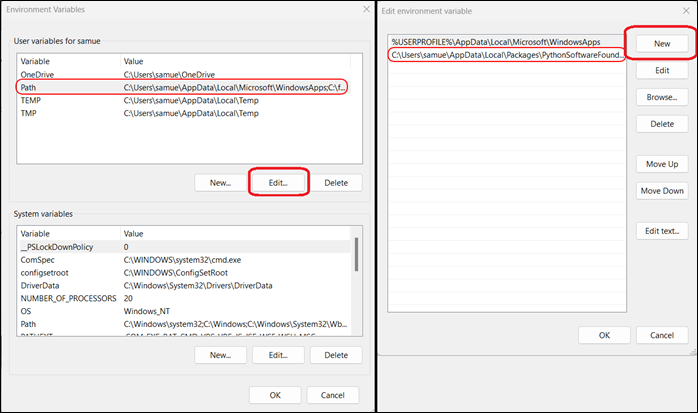
Etapa 12. Volte ao CMD para instalar o Spleeter agora.
Etapa 13. Digite o comando pip install assim: " pip install spleeter==2.0 ".

Passo 14. Aguarde a conclusão da instalação.

Quando terminar, o programa será instalado, mas só será usado empregando a(s) linha(s) de comando primária(s) que ele oferece. Você pode verificar o restante deles em Github.com e encontrar mais informações sobre este modelo treinado de última geração para separação de fontes.
Como usar o Spleeter para separar faixas de áudio
Depois de ter a ferramenta de separação de fonte, será fácil usá-la e separar elementos de um arquivo de áudio da fonte. O processo é simples, mas requer que você salve ou copie os arquivos de áudio em uma pasta de fácil acesso, como a pasta Música padrão do Windows.
Basta copiar qualquer arquivo, colá-lo nesta pasta e usar o Spleeter para separar as faixas de áudio. Veja como o processo se desenrola em tempo real:
Passo 1. Copie e cole um arquivo de música na pasta " Música ".

Passo 2. Agora abra o CMD e digite “ cd Music ” para entrar na pasta.
Etapa 3. Agora digite este comando para iniciar a separação da fonte.
“ Spleeter separado -i audio_example.mp3 -p spleeter:2stems -o saída ”

Passo 4. Aguarde o término da separação.

Passo 5. Agora verifique a pasta “ Saída ” na pasta Música para ver os arquivos separados.

Na " Etapa 3 ", certifique-se de substituir o nome do arquivo, também conhecido como "Audio_example.mp3", pelo nome do seu arquivo de áudio/música. E sim, você precisa adicionar a extensão, ou seja, ".mp3", no final do nome do arquivo. Portanto, certifique-se de seguir cada uma das etapas cuidadosamente para separar as faixas de áudio com o Spleeter.
Bônus: maneira online fácil de separar faixas musicais
Existem maneiras mais fáceis de separar faixas de música do que passar pelo incômodo do Steeper. Esta forma on-line acessível permite remover o ruído de fundo sem qualquer problema e obter a separação de áudio necessária.
A ferramenta se chama EaseUS Online Vocal Remover e possui todos os recursos que você precisa para separar a fonte/elementos de um arquivo de música. O que você pode fazer com esta ferramenta além da remoção vocal? Aqui estão alguns recursos principais:
- Você pode facilmente separar instrumentais em alta qualidade;
- Use um divisor de haste para facilitar a separação da haste;
- Use o redutor de ruído para melhorar a qualidade dos arquivos de áudio;
- Altere o tom de qualquer arquivo de música que desejar;
- Encontre BPM com o localizador de BPM integrado.
Você pode acessar esta ferramenta aqui.
É por isso que é uma alternativa melhor e mais fácil ao Spleeter, e você deve experimentá-lo. Basta acessar o site do EaseUS Online Vocal Remover e fazer upload do arquivo. Veja como:
Passo 1. Acesse o site e vá até a aba “ Stem Splitter ”.

Passo 2. Selecione qual instrumento separar e clique em “ Escolher Arquivo ” ou solte o arquivo na área e aguarde alguns segundos.

Passo 3. Baixe a música com o instrumento específico removido.
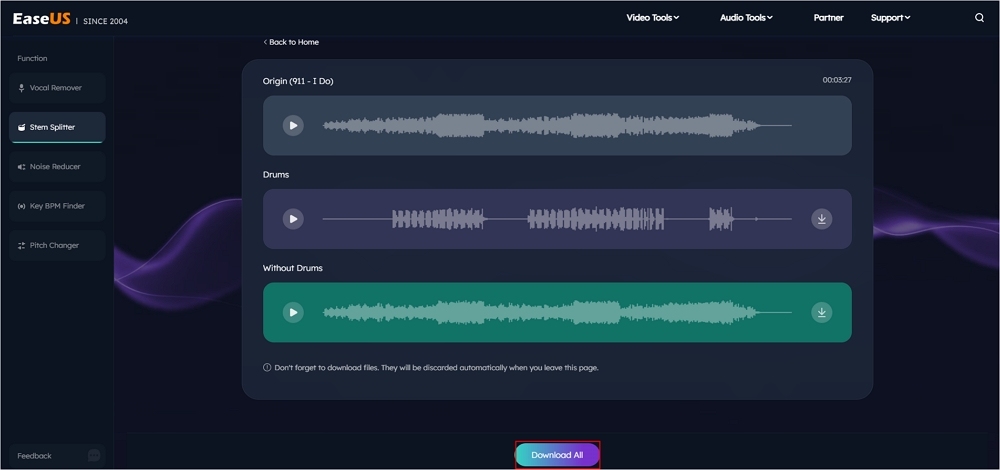
O resultado final
Aí está - todas as coisas que você precisa saber sobre o Spleeter. Conversamos sobre o processo de instalação e como você pode usá-lo para separar a fonte de um arquivo de áudio. É bastante simples, embora as etapas possam ser um pouco complicadas.
É por isso que, se você está procurando uma solução mais simples, você pode usar o EaseUS Online Vocal Remover novamente. Este programa permite que você faça o mesmo sem qualquer instalação. Basta carregar seu arquivo na ferramenta e usar as opções fornecidas para separar as fontes.
Perguntas frequentes sobre o Spleeter
Aqui estão algumas perguntas adicionais que as pessoas fazem sobre o Spleeter e suas respostas com explicações completas:
1. O que o Spleeter faz?
Spleeter é usado para criar multitracks a partir de um arquivo de áudio único/plano. Ele pode ajudar os criadores a separar partes específicas de um arquivo de música ou áudio geral e usá-lo para a criação de conteúdo. O próprio site do Deezer diz que ele é ideal para quem busca separar fontes de arquivos de áudio para jogos, filmes, podcasts, etc.
2. O Spleeter é gratuito?
Sim, Spleeter é um programa gratuito e de código aberto. Ele usa TensorFlow e emprega o básico do Python para executar comandos. É por isso que ele não possui uma UI geral como outras ferramentas, e você precisa operar o CMD para poder usá-lo.
3. O que é melhor que o Spleeter?
Spleeter é excelente, mas não é exatamente para o usuário típico. Os comandos e complicações de instalação podem ser um pouco demais para usuários comuns. É por isso que o EaseUS Online Vocal Remover é uma alternativa melhor. É mais fácil, mais simples e não requer instalação para usá-lo.
Se você achar este artigo útil, compartilhe-o com alguém que possa precisar saber mais sobre o Spleeter.